2023 PEUGEOT 5008 sat nav
[x] Cancel search: sat navPage 249 of 292
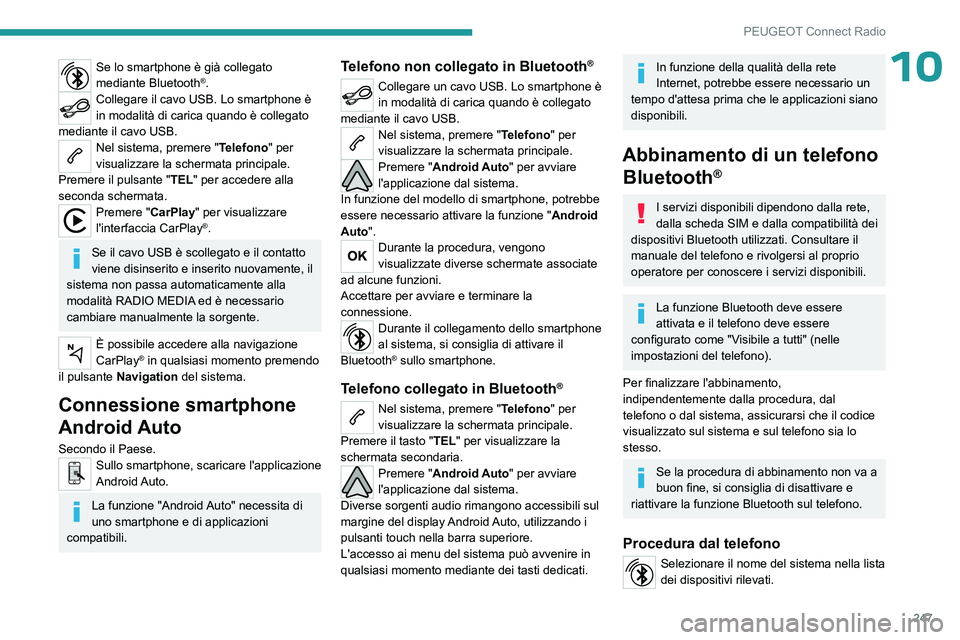
247
PEUGEOT Connect Radio
10Se lo smartphone è già collegato
mediante Bluetooth®.Collegare il cavo USB. Lo smartphone è
in modalità di carica quando è collegato
mediante il cavo USB.
Nel sistema, premere "Telefono" per
visualizzare la schermata principale.
Premere il pulsante " TEL" per accedere alla
seconda schermata.
Premere "CarPlay" per visualizzare
l'interfaccia CarPlay®.
Se il cavo USB è scollegato e il contatto
viene disinserito e inserito nuovamente, il
sistema non passa automaticamente alla
modalità RADIO MEDIA ed è necessario
cambiare manualmente la sorgente.
È possibile accedere alla navigazione
CarPlay® in qualsiasi momento premendo
il pulsante Navigation del sistema.
Connessione smartphone
Android Auto
Secondo il Paese.Sullo smartphone, scaricare l'applicazione
Android Auto.
La funzione "Android Auto" necessita di
uno smartphone e di applicazioni
compatibili.
Telefono non collegato in Bluetooth®
Collegare un cavo USB. Lo smartphone è
in modalità di carica quando è collegato
mediante il cavo USB.
Nel sistema, premere "Telefono" per
visualizzare la schermata principale.
Premere "Android Auto" per avviare
l'applicazione dal sistema.
In funzione del modello di smartphone, potrebbe
essere necessario attivare la funzione " Android
Auto".
Durante la procedura, vengono
visualizzate diverse schermate associate
ad alcune funzioni.
Accettare per avviare e terminare la
connessione.
Durante il collegamento dello smartphone
al sistema, si consiglia di attivare il
Bluetooth
® sullo smartphone.
Telefono collegato in Bluetooth®
Nel sistema, premere "Telefono" per
visualizzare la schermata principale.
Premere il tasto "TEL" per visualizzare la
schermata secondaria.
Premere "Android Auto" per avviare
l'applicazione dal sistema.
Diverse sorgenti audio rimangono accessibili sul
margine del display Android Auto, utilizzando i
pulsanti touch nella barra superiore.
L'accesso ai menu del sistema può avvenire in
qualsiasi momento mediante dei tasti dedicati.
In funzione della qualità della rete
Internet, potrebbe essere necessario un
tempo d'attesa prima che le applicazioni siano
disponibili.
Abbinamento di un telefono Bluetooth
®
I servizi disponibili dipendono dalla rete,
dalla scheda SIM e dalla compatibilità dei
dispositivi Bluetooth utilizzati. Consultare il
manuale del telefono e rivolgersi al proprio
operatore per conoscere i servizi disponibili.
La funzione Bluetooth deve essere
attivata e il telefono deve essere
configurato come "Visibile a tutti" (nelle
impostazioni del telefono).
Per finalizzare l'abbinamento,
indipendentemente dalla procedura, dal
telefono o dal sistema, assicurarsi che il codice
visualizzato sul sistema e sul telefono sia lo
stesso.
Se la procedura di abbinamento non va a
buon fine, si consiglia di disattivare e
riattivare la funzione Bluetooth sul telefono.
Procedura dal telefono
Selezionare il nome del sistema nella lista
dei dispositivi rilevati.
Page 256 of 292

254
PEUGEOT Connect Nav
e, a seconda dei servizi, alle notifiche sulla
navigazione.
–
Accesso alle regolazioni del display touch
screen e del quadro strumenti digitale.
Selezione della sorgente audio (secondo
l'equipaggiamento):
–
Stazioni radio FM / DAB /
AM (secondo
l'equipaggiamento).
–
T
elefono collegato tramite Bluetooth e
riproduzione multimediale Bluetooth (streaming).
–
Chiavetta USB.
–
Lettore multimediale collegato tramite presa
ausiliaria (secondo l'equipaggiamento).
–
V
ideo (secondo l'equipaggiamento).
Nel menu "Regolazioni" è possibile
creare un profilo per una persona o un
gruppo di persone che hanno interessi in
comune, con la possibilità di configurare
un'ampia gamma di impostazioni (stazioni
memorizzate, impostazioni audio, cronologia
di navigazione, contatti favoriti, ecc.) Le
impostazioni vengono applicate
automaticamente.
In caso di temperature estremamente
elevate, il volume potrebbe essere
limitato per proteggere il sistema. Potrebbe
essere attivata la modalità di standby (con lo
schermo e l'audio disattivati) per almeno 5
minuti.
Il sistema torna al normale funzionamento
quando la temperatura dell'abitacolo si
abbassa.
Comandi al volante
Comandi vocali:
Questi comandi sono situati sul volante
o all'estremità del comando dei fari (a seconda
dell'equipaggiamento).
Pressione breve, comandi vocali del sistema.
Pressione lunga, comandi vocali dallo
smartphone o CarPlay
®, Android Auto attraverso
il sistema.
Aumentare il volume.
Diminuire il volume.
Disattivare l'audio premendo
contemporaneamente i pulsanti per
aumentare e diminuire il volume (a seconda
dell'equipaggiamento).
Ripristinare l'audio mediante pressione di uno
dei due pulsanti del volume.
Multimedia (pressione breve): cambiare
la modalità multimediale.
Telefono (pressione breve): effettuare
una chiamata.
Chiamata in corso (pressione breve): accedere
al menu del telefono.
Telefono (pressione lunga): rifiutare una
chiamata in entrata, riagganciare; se non è in
corso una chiamata, accedere al menu telefono.
Radio (rotazione): ricerca automatica
della stazione precedente/successiva.
Multimedia (rotazione): brano precedente/
successivo, spostamento in un elenco.
Pressione breve : confermare una selezione,
altrimenti, accedere alle memorie.
Radio: visualizzare l'elenco delle
emittenti.
Multimedia: visualizzare l'elenco dei brani.
Radio (pressione continua): aggiornare l'elenco
delle emittenti ricevute.
Page 257 of 292
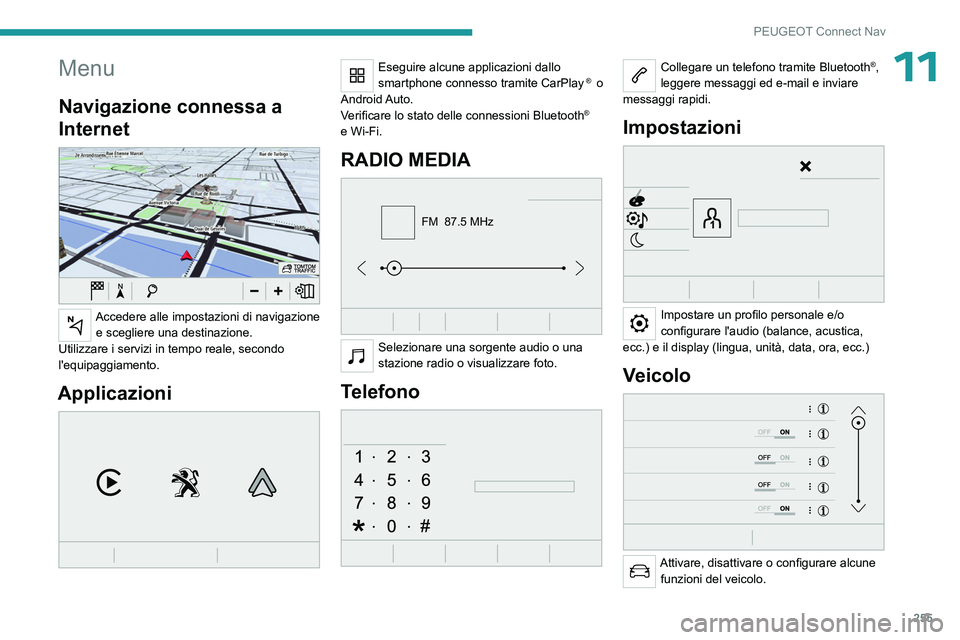
255
PEUGEOT Connect Nav
11Menu
Navigazione connessa a
Internet
Accedere alle impostazioni di navigazione e scegliere una destinazione.
Utilizzare i servizi in tempo reale, secondo
l'equipaggiamento.
Applicazioni
Eseguire alcune applicazioni dallo
smartphone connesso tramite CarPlay ® o
Android Auto.
Verificare lo stato delle connessioni
Bluetooth
®
e Wi-Fi.
RADIO MEDIA
FM 87.5 MHz
Selezionare una sorgente audio o una
stazione radio o visualizzare foto.
Telefono
Collegare un telefono tramite Bluetooth®,
leggere messaggi ed e-mail e inviare
messaggi rapidi.
Impostazioni
Impostare un profilo personale e/o
configurare l'audio (balance, acustica,
ecc.) e il display (lingua, unità, data, ora, ecc.)
Veicolo
Attivare, disattivare o configurare alcune funzioni del veicolo.
Page 265 of 292

263
PEUGEOT Connect Nav
11Questa funzione è disponibile solo se è
stata attivata tramite le "Notifiche" o
tramite il menu "Connect-App".
Premere "Notifiche".
Selezionare Wi-Fi per attivarla.
OPPURE
Premere Connect-App per visualizzare
la schermata principale.
Premere il pulsante " OPZIONI" per passare alla
schermata secondaria.
Selezionare "Connessione rete Wi-Fi".
Selezionare la tendina "Sicurezza", "Non
Sicuro" o "Memorizzato".
Selezionare una rete.
Con la tastiera virtuale, digitare "Codice"
e "Wi-FiPassword" per la rete .
Premere "OK" per stabilire una
connessione tra lo smartphone e il
sistema del veicolo.
Restrizioni di utilizzo
Con CarPlay®, la condivisione della
connessione è disponibile solo con una
connessione Wi-Fi.
La qualità dei servizi dipende dalla qualità
della rete Internet.
Autorizzare l'invio di informazioni
Premere Regolazioni per visualizzare la
schermata principale.
Premere il pulsante " OPZIONI" per passare alla
schermata secondaria.
Selezionare "Configurazione sistema".
Selezionare la tendina "Modo Privato".
OPPURE
Premere "Notifiche".
Premere "Modo Privato".
POI
Attivare o disattivare:
–
"Nessun dato condiviso tranne per i veicoli
aziendali".
–
"Solo condivisione dati "
–
"Condivisione di dati e posizione veicolo "
Regolazioni specifiche per
la navigazione connessa a
Internet
Premere Navigazione per visualizzare la
schermata principale.
Premere il pulsante " MENU" per passare alla
schermata secondaria.
Selezionare "Regolazioni ".
Selezionare la tendina "Mappa".
Attivare o disattivare:
– "Autorizzare la dichiarazione delle
zone di pericolo ".
–
"Visualizzare in piano per raggiungere la
destinazione finale a piedi ".
Queste regolazioni devono essere configurate
per ciascun profilo.
Premere "OK" per confermare la
selezione.
Selezionare la tendina "Allarmi".
Attivare o disattivare:
–
"Avvisare parking in prossimità".
–
"Allerta stazione di servizio".
–
"Allarme zone a rischio", poi premere l'icona
di segnalazione (triangolo) per configurare gli
avvisi.
–
"Allarme sonoro".
–
"Avvertire prossimità POI 1".
–
"Avvertire prossimità POI 2".
Premere "OK" per confermare la
selezione.
È possibile accedere alle "Notifiche" nella
barra superiore in qualsiasi momento.
Gli avvisi sulle zone pericolose possono
essere visualizzati o meno, secondo la
Page 266 of 292
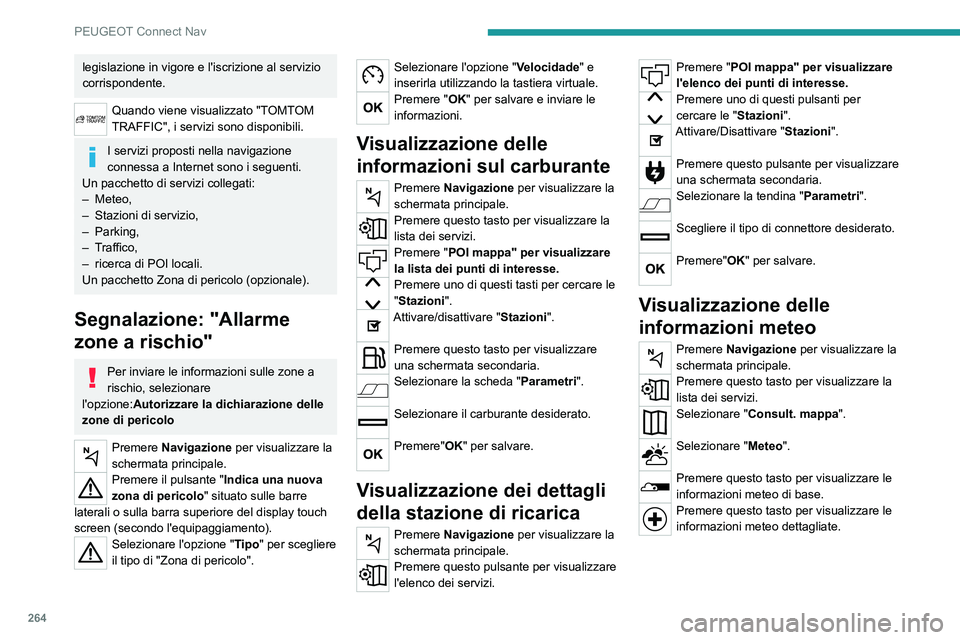
264
PEUGEOT Connect Nav
legislazione in vigore e l'iscrizione al servizio
corrispondente.
Quando viene visualizzato "TOMTOM
TRAFFIC", i servizi sono disponibili.
I servizi proposti nella navigazione
connessa a Internet sono i seguenti.
Un pacchetto di servizi collegati:
–
Meteo,
–
Stazioni di servizio,
–
Parking,
–
T
raffico,
–
ricerca di POI locali.
Un pacchetto Zona di pericolo (opzionale).
Segnalazione: "Allarme
zone a rischio"
Per inviare le informazioni sulle zone a
rischio, selezionare
l'opzione: Autorizzare la dichiarazione delle
zone di pericolo
Premere Navigazione per visualizzare la
schermata principale.
Premere il pulsante "Indica una nuova
zona di pericolo " situato sulle barre
laterali o sulla barra superiore del display touch
screen (secondo l'equipaggiamento).
Selezionare l'opzione "Tipo " per scegliere
il tipo di "Zona di pericolo".
Selezionare l'opzione "Velocidade" e
inserirla utilizzando la tastiera virtuale.
Premere "OK" per salvare e inviare le
informazioni.
Visualizzazione delle
informazioni sul carburante
Premere Navigazione per visualizzare la
schermata principale.
Premere questo tasto per visualizzare la
lista dei servizi.
Premere "POI mappa" per visualizzare
la lista dei punti di interesse.
Premere uno di questi tasti per cercare le
"Stazioni ".
Attivare/disattivare "Stazioni".
Premere questo tasto per visualizzare
una schermata secondaria.
Selezionare la scheda "Parametri ".
Selezionare il carburante desiderato.
Premere"OK" per salvare.
Visualizzazione dei dettagli
della stazione di ricarica
Premere Navigazione per visualizzare la
schermata principale.
Premere questo pulsante per visualizzare
l'elenco dei servizi.
Premere "POI mappa" per visualizzare
l'elenco dei punti di interesse.
Premere uno di questi pulsanti per
cercare le "Stazioni".
Attivare/Disattivare "Stazioni".
Premere questo pulsante per visualizzare
una schermata secondaria.
Selezionare la tendina "Parametri ".
Scegliere il tipo di connettore desiderato.
Premere"OK" per salvare.
Visualizzazione delle
informazioni meteo
Premere Navigazione per visualizzare la
schermata principale.
Premere questo tasto per visualizzare la
lista dei servizi.
Selezionare "Consult. mappa".
Selezionare "Meteo".
Premere questo tasto per visualizzare le
informazioni meteo di base.
Premere questo tasto per visualizzare le
informazioni meteo dettagliate.
Page 267 of 292
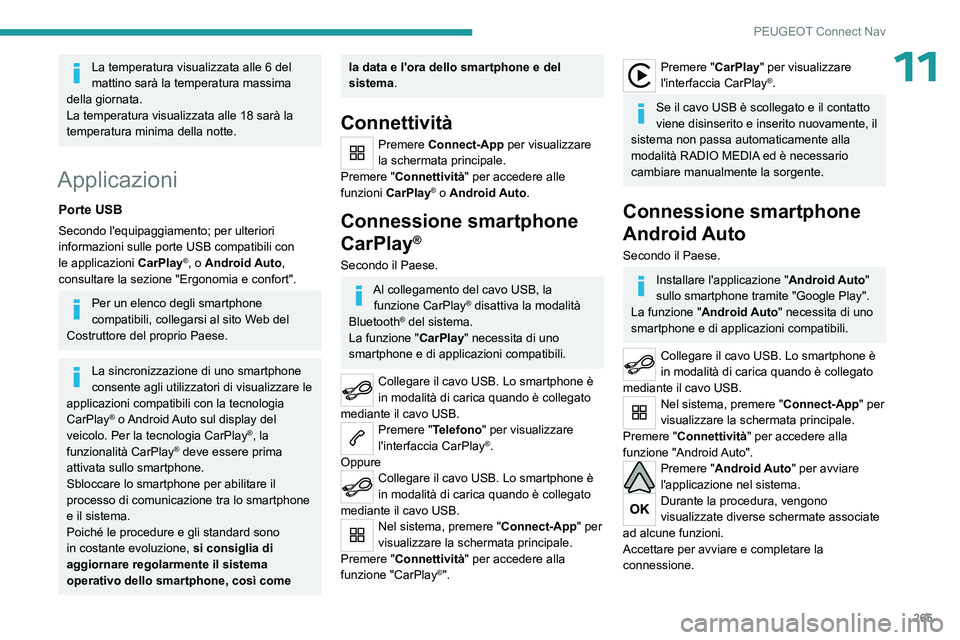
265
PEUGEOT Connect Nav
11La temperatura visualizzata alle 6 del
mattino sarà la temperatura massima
della giornata.
La temperatura visualizzata alle 18 sarà la
temperatura minima della notte.
Applicazioni
Porte USB
Secondo l'equipaggiamento; per ulteriori
informazioni sulle porte USB compatibili con
le applicazioni CarPlay
®, o Android Auto,
consultare la sezione "Ergonomia e confort".
Per un elenco degli smartphone
compatibili, collegarsi al sito Web del
Costruttore del proprio Paese.
La sincronizzazione di uno smartphone
consente agli utilizzatori di visualizzare le
applicazioni compatibili con la tecnologia
CarPlay
® o Android Auto sul display del
veicolo. Per la tecnologia CarPlay®, la
funzionalità CarPlay® deve essere prima
attivata sullo smartphone.
Sbloccare lo smartphone per abilitare il
processo di comunicazione tra lo smartphone
e il sistema.
Poiché le procedure e gli standard sono
in costante evoluzione, si consiglia di
aggiornare regolarmente il sistema
operativo dello smartphone, così come
la data e l'ora dello smartphone e del
sistema .
Connettività
Premere Connect-App per visualizzare
la schermata principale.
Premere "Connettività" per accedere alle
funzioni CarPlay
® o Android Auto.
Connessione smartphone
CarPlay
®
Secondo il Paese.
Al collegamento del cavo USB, la
funzione CarPlay® disattiva la modalità
Bluetooth® del sistema.
La funzione " CarPlay" necessita di uno
smartphone e di applicazioni compatibili.
Collegare il cavo USB. Lo smartphone è
in modalità di carica quando è collegato
mediante il cavo USB.
Premere "Telefono" per visualizzare
l'interfaccia CarPlay®.
Oppure
Collegare il cavo USB. Lo smartphone è
in modalità di carica quando è collegato
mediante il cavo USB.
Nel sistema, premere "Connect-App" per
visualizzare la schermata principale.
Premere "Connettività" per accedere alla
funzione "CarPlay
®".
Premere "CarPlay" per visualizzare
l'interfaccia CarPlay®.
Se il cavo USB è scollegato e il contatto
viene disinserito e inserito nuovamente, il
sistema non passa automaticamente alla
modalità RADIO MEDIA ed è necessario
cambiare manualmente la sorgente.
Connessione smartphone
Android Auto
Secondo il Paese.
Installare l'applicazione " Android Auto"
sullo smartphone tramite "Google Play".
La funzione " Android Auto" necessita di uno
smartphone e di applicazioni compatibili.
Collegare il cavo USB. Lo smartphone è
in modalità di carica quando è collegato
mediante il cavo USB.
Nel sistema, premere "Connect-App" per
visualizzare la schermata principale.
Premere "Connettività" per accedere alla
funzione "Android Auto".
Premere "Android Auto" per avviare
l'applicazione nel sistema.
Durante la procedura, vengono
visualizzate diverse schermate associate
ad alcune funzioni.
Accettare per avviare e completare la
connessione.
Page 268 of 292

266
PEUGEOT Connect Nav
Diverse sorgenti audio rimangono accessibili sul
margine del display Android Auto, utilizzando i
pulsanti touch nella barra superiore.
L'accesso ai menu del sistema può avvenire in
qualsiasi momento mediante i pulsanti dedicati.
Nella modalità Android Auto, la funzione
per visualizzare i menu sequenziali
tramite una breve pressione sul display con
tre dita è disattivata.
In funzione della qualità della rete
Internet, potrebbe essere necessario un
tempo d'attesa prima che le applicazioni siano
disponibili.
App Veicolo
Premere Connect-App per visualizzare
la schermata principale.
Premere "App Veicolo" per visualizzare la
pagina principale delle applicazioni.
Navigatore Internet
Premere Connect-App per visualizzare
la schermata principale.
Premere "Connettività" per accedere alla
funzione " App Connesse".
Premere "App Connesse" per visualizzare la
pagina principale del browser.
Scegliere il Paese di residenza.
Premere "OK" per salvare e avviare il
browser.
La connessione alla rete Internet avviene
attraverso una delle connessioni di rete
fornite dal veicolo o dall'utente.
Connessione Bluetooth®
I servizi disponibili dipendono dalla rete,
dalla scheda SIM e dalla compatibilità dei
dispositivi Bluetooth utilizzati. Consultare il
manuale dello smartphone e rivolgersi al
proprio operatore per conoscere i servizi
disponibili.
La funzione Bluetooth deve essere
attivata e lo smartphone deve essere
configurato come "Visibile a tutti".
Per finalizzare l'abbinamento,
indipendentemente dalla procedura, dallo
smartphone o dal sistema, assicurarsi che
il codice visualizzato sul sistema e sullo
smartphone sia lo stesso.
Se la procedura di abbinamento non va a
buon fine, si consiglia di disattivare e
riattivare la funzione Bluetooth sullo
smartphone.
Procedura dallo smartphone
Selezionare il nome del sistema nella lista
dei dispositivi rilevati.
Nel sistema, accettare la richiesta di
connessione dello smartphone.
Procedura dal sistema
Premere Connect-App per visualizzare
la schermata principale.
Premere il tasto "OPZIONI" per passare alla
schermata secondaria.
Premere "Connessione Bluetooth".
Selezionare "Ricerca ".
Viene visualizzata la lista degli
smartphone rilevati.
Selezionare il nome dello smartphone
scelto nella lista.
In funzione del tipo di smartphone,
potrebbe essere chiesto all'utente di
accettare il trasferimento dei contatti e dei
messaggi.
Condivisione della connessione
Il sistema offre la possibilità di collegare lo
smartphone con 3 profili:
–
"Telefono" (kit vivavoce, solo telefono),
–
"Streaming" (streaming: riproduzione senza
fili dei file audio dello smartphone),
–
"Dati Internet mobile".
Page 269 of 292

267
PEUGEOT Connect Nav
11Il profilo "Dati Internet mobile" deve
essere attivato per la navigazione
connessa a Internet (se il veicolo non dispone
dei servizi di "Chiamata d'emergenza e di
assistenza"), dopo avere precedentemente
attivato la condivisione della connessione
dello smartphone.
Selezionare uno o più profili.
Premere "OK" per confermare.
Connessione Wi-Fi
Connessione alla rete tramite Wi-Fi dello
smartphone.
Premere Connect-App per visualizzare
la schermata principale.
Premere il tasto "OPZIONI" per passare alla
schermata secondaria.
Selezionare "Connessione rete Wi-Fi".
Selezionare la scheda "Sicurezza", "Non
Sicuro" o "Memorizzato".
Selezionare una rete.
Con la tastiera virtuale, digitare la
"Codice" e la "Password" per la rete
Wi-Fi.
Premere "OK" per stabilire la
connessione.
La connessione Wi-Fi e la condivisione
della connessione Wi-Fi sono esclusive.
Condivisione della
connessione Wi-Fi
Secondo l’equipaggiamento.
Creazione di una rete Wi-Fi locale dal sistema.
Premere Connect-App per visualizzare
la schermata principale.
Premere il pulsante " OPZIONI" per passare alla
schermata secondaria.
Selezionare "Condivisione della
connessione Wi-Fi ".
Selezionare la tendina " Attivazione" per attivare
o disattivare la condivisione della connessione
Wi-Fi.
E/o
Selezionare la tendina " Regolazioni" per
modificare il nome e la password della rete del
sistema.
Premere "OK" per confermare.
Per proteggersi dagli accessi non
autorizzati e garantire la massima
sicurezza dei sistemi, si raccomanda l'uso di
un codice di sicurezza o di una password
complessi.
Gestione delle connessioni
Premere Connect-App per visualizzare
la schermata principale.
Premere il tasto "OPZIONI" per passare alla
schermata secondaria.
Selezionare "Gestire la connessione".
Grazie a questa funzione, è possibile
visualizzare l'accesso ai servizi collegati e la
disponibilità di questi ultimi, nonché modificare la
modalità di connessione.
Radio
Selezione di una stazione
Premere Radio Media per visualizzare la
schermata principale.
Premere "Frequenza".
Premere uno dei tasti per effettuare una
ricerca automatica delle stazioni radio.
Oppure
Spostare il cursore per cercare
manualmente una frequenza verso l'alto o
il basso.
Oppure
Premere Radio Media per visualizzare la
schermata principale.
Premere il tasto "OPZIONI" per passare alla
schermata secondaria.
Selezionare "Lista stazioni radio " sulla
schermata secondaria.
Premere "Frequenza".
Inserire i valori con la tastiera virtuale.
Inserire le unità, quindi fare clic sul campo
delle cifre decimali per inserire le cifre dopo la
virgola.